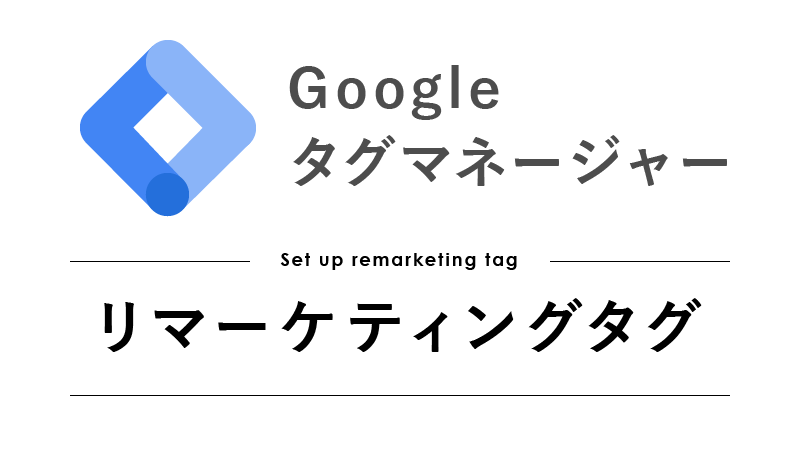Googleタグマネージャーでよく設定するタグの中に、リマーケティングタグというものがあります。これは広告配信の際のユーザーリスト作成に使用します。
WEB広告で集客しているのであれば、サイト内の重要なページにアクセスしたけども離脱したというような、成約の見込めるユーザーに対してリマーケティングで追うことは重要です。
今回はGoogle広告のリマーケティングタグをGoogleタグマネージャーを介して設定していきます。
Google広告でコンバージョンIDを確認
Google広告でツール>オーディエンスマネージャー、その中のオーディエンスソースでGoogle広告を選択します。任意のコンバージョンアクションをクリックします。
タグを設定するをクリックし、Googleタグマネージャーを使用するクリックしてでてきたコンバージョンIDをGoogleタグマネージャーで使用するため、テキストエディタ等にコピペしておきます。
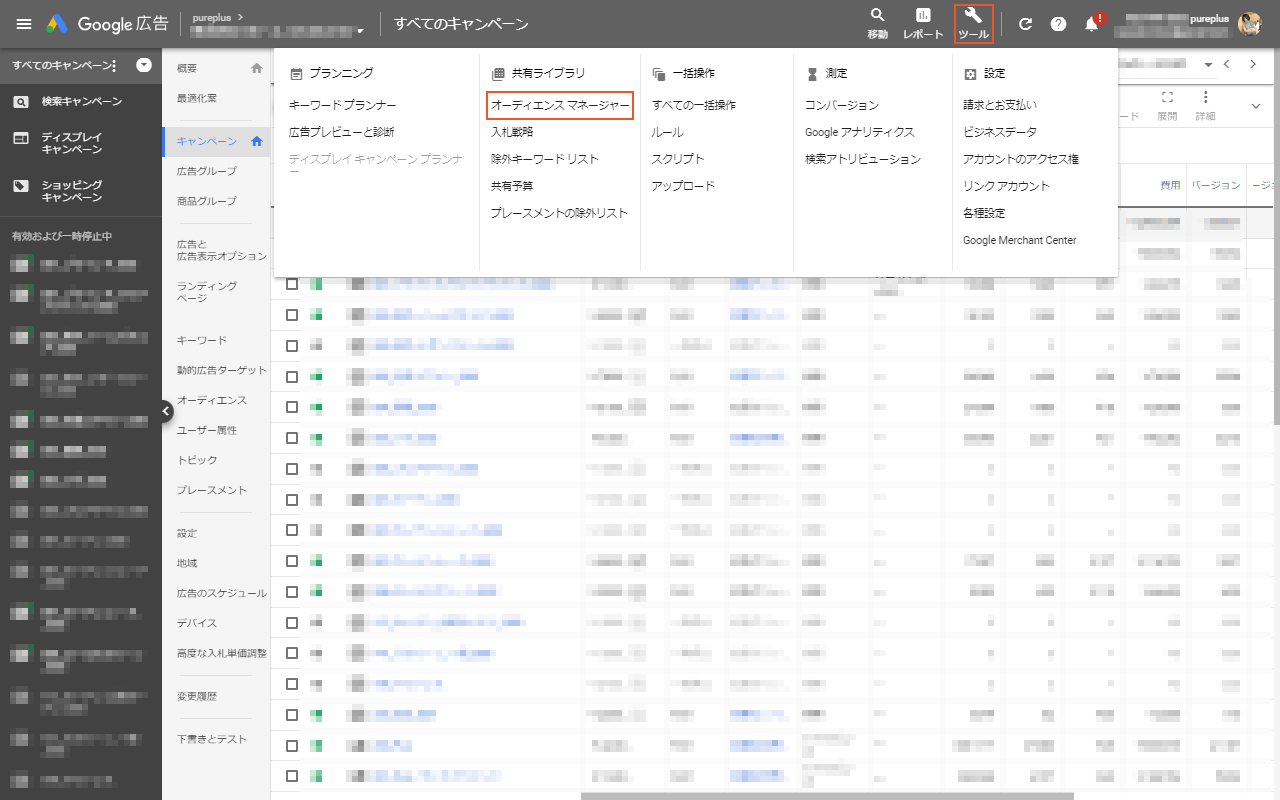
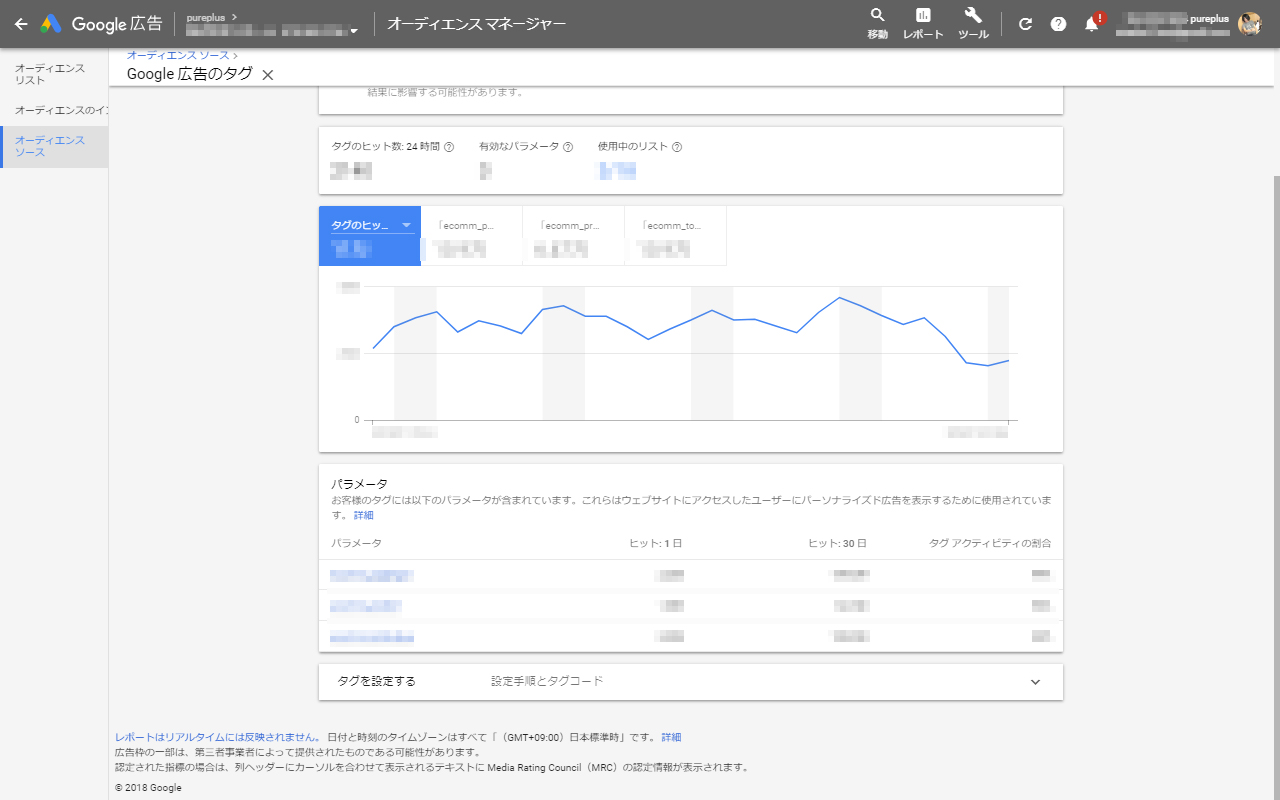

Googleタグマネージャーでタグとトリガーの設定
画面左のメニューからタグを選択し、赤い新規ボタンをクリックします
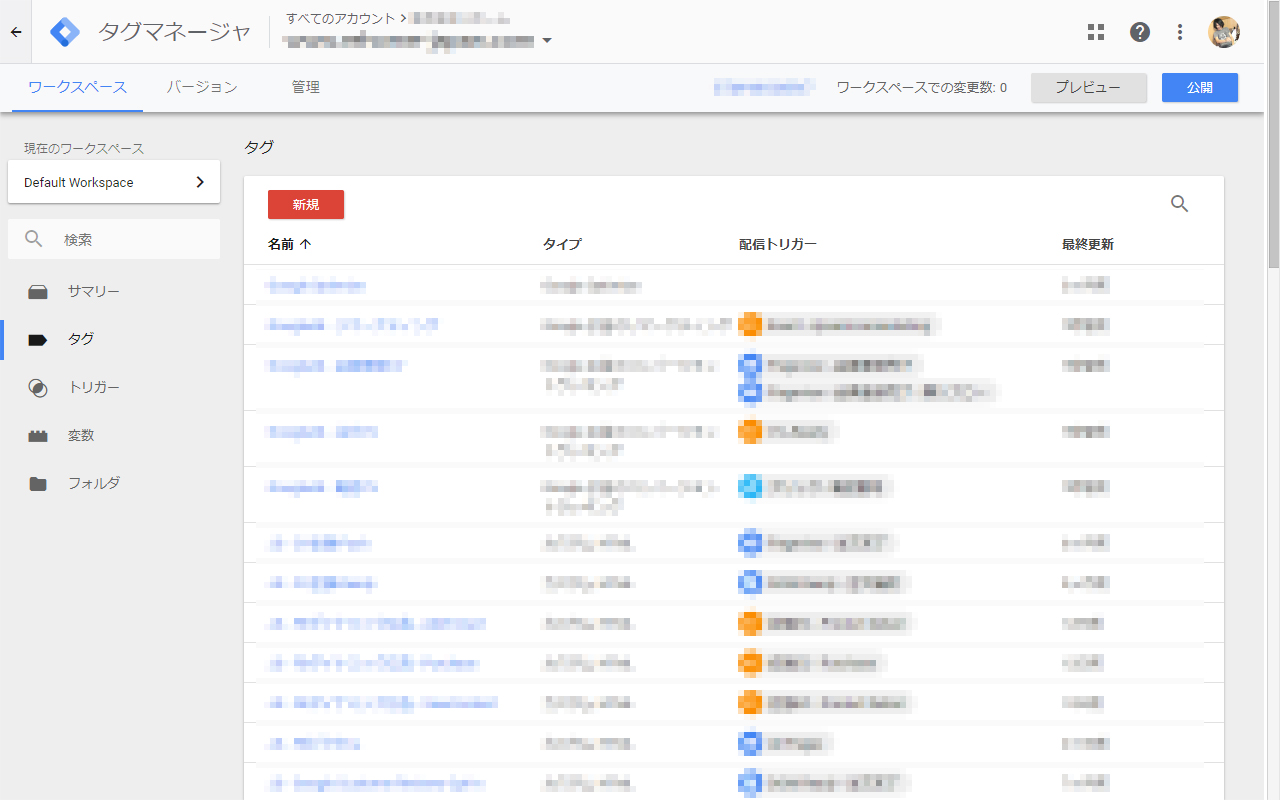
タグの設定の枠内をクリックするとどのタグを設定するのか選択する画面になりますので、ここではGoogle広告のリマーケティングを選択します。
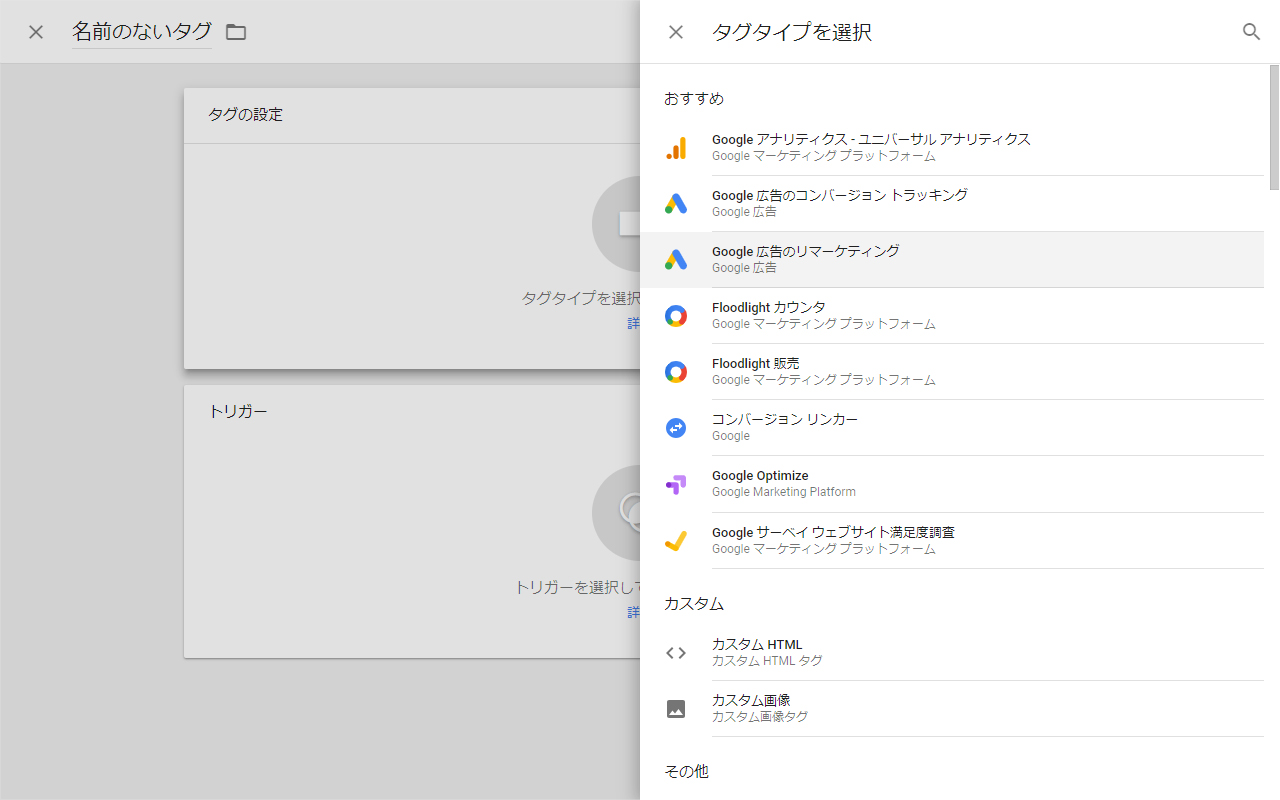
先ほどのコンバージョンIDを入力し、トリガーの設定に移ります。
リマーケティングタグは全ページで機能する必要があるため、今回は全ページのDOM Readyをトリガーとします。
トリガーの枠をクリックすると下記のようになりますので、右上の青い十字マークをクリックします。
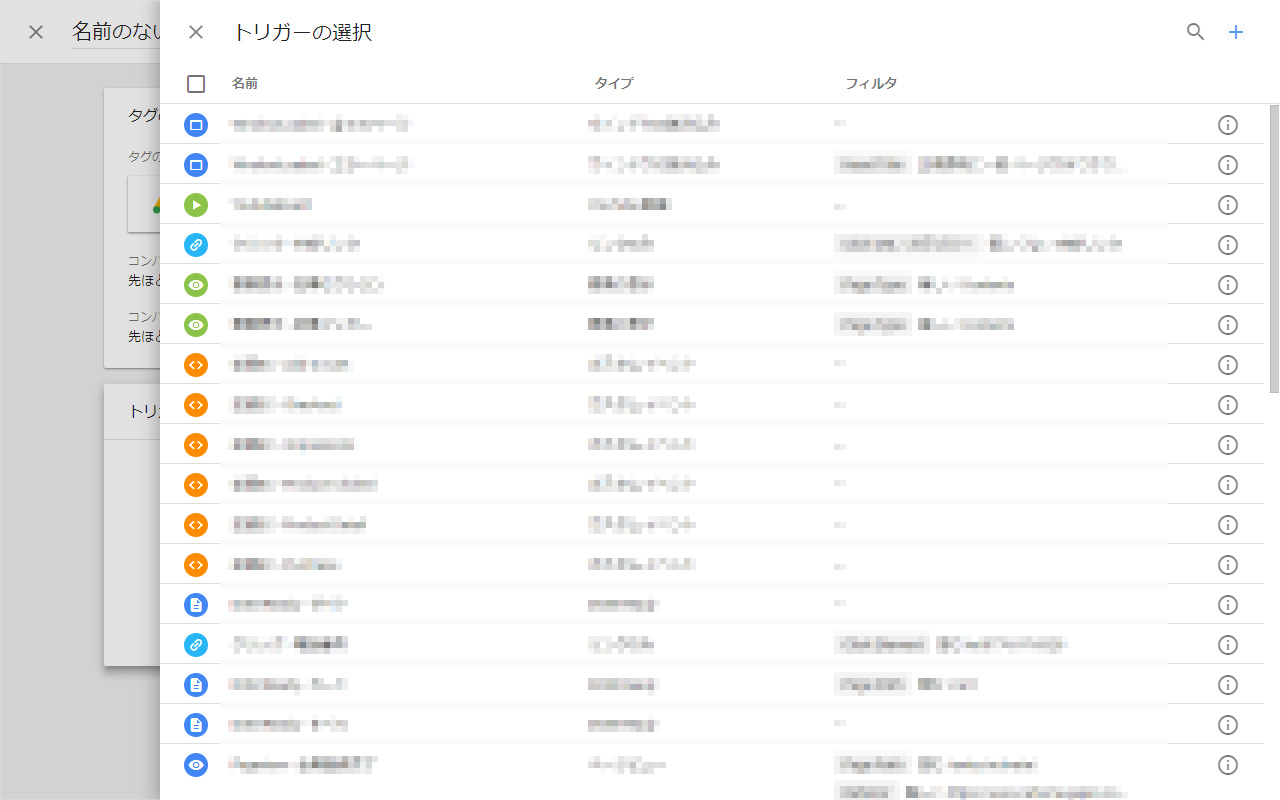
次に、トリガーの設定をクリックしDOM Readyを選択し、右上の青い保存ボタンを押し、このトリガーに名前を付けます。
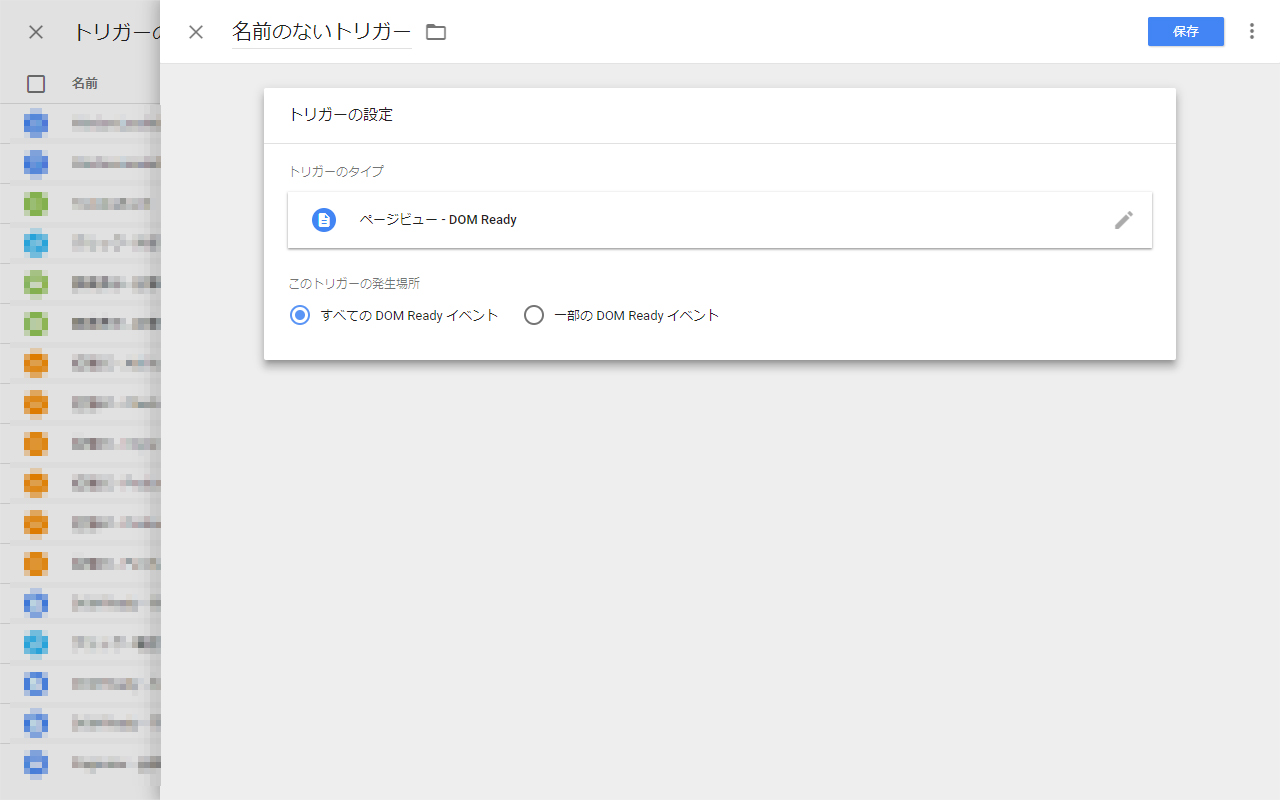
上記まで完了すると自動的にタグの設定のページに戻りますので、問題がなければタグを保存するために右上の青いボタンの保存を押して、トリガー同様、名前を設定します。

プレビューモードで動作確認が取れたら、右上の公開ボタンを押して作業完了です。
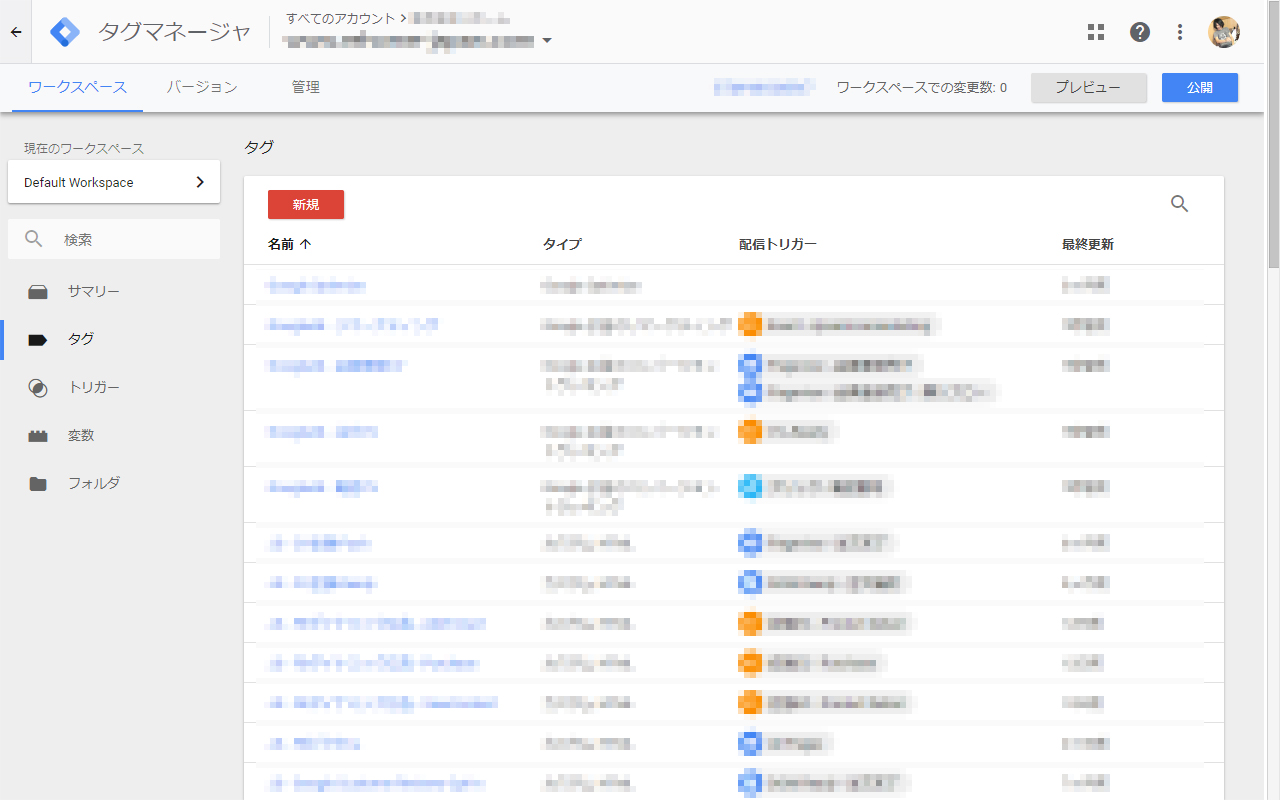
番外編:Yahoo!プロモーション広告のリマーケティングタグの設定
Yahoo!プロモーション広告のスポンサードサーチ、YDNに関しては、カスタムHTMLタグに広告管理画面から得たリマーケティングタグをコピペします。このときdocument.writeにチェックを入れてください。
トリガーはGoogle広告のリマーケティングタグと同様で問題ありません。
document.writeのチェックについてですが、読み込んでいるjs内にdocument.writeがある場合にチェックを入れるのが原則です。しかし、Yahoo系のタグは原則に当てはまるものもそうでないものも、このdocument.writeにチェックを入れないと動作しないケースが多いです。